- MetaMask é uma das carteiras de criptomoedas populares que você pode ter sua conta para negociação.
- Embora a carteira criptográfica seja famosa, existem vários problemas que os usuários experimentam de tempos em tempos ao usá-la.
- MetaMask não se conectar ao localhost é um desses problemas.
- Este guia menciona todas as soluções eficazes que você pode seguir para possivelmente resolver o problema.

- VPN integrada para ajudá-lo a navegar com segurança
- Modo de bloqueador de anúncios integrado para carregar páginas mais rapidamente
- Messenger do Facebook e WhatsApp incluído
- UI personalizável com modo escuro
- Modo de economia de bateria, conversor de unidade, ferramenta de instantâneo, saída de notícias, sincronização entre dispositivos e muito mais
- Baixar ópera
o mercado de criptomoedas vive um dos piores momentos de sua história. Enquanto os preços de criptomoedas populares como Bitcoin e Ethereum estão caindo como qualquer coisa, ainda há muitas pessoas que estão segurando suas ações.
Como o mercado de criptomoedas é altamente volátil, os riscos envolvidos são bastante óbvios. Se você é um proprietário de criptografia, já deve ter ouvido falar do MetaMask.
MetaMask é uma carteira de criptografia de código aberto. É baseado na web, o que significa que você não precisa necessariamente baixar o software para armazenar sua criptografia. Está disponível para diferentes navegadores, e tudo o que você precisa fazer é criar uma conta.
No entanto, existem vários incidentes em que usuários relataram que para eles o MetaMask não está se conectando ao host local. Pode haver várias razões por trás desse problema e soluções também.
É aqui que este guia entra em cena. Porque aqui, não apenas explicaremos a você por que o MetaMask não está se conectando ao host local, mas também forneceremos soluções para corrigir o problema. Vamos conferir o guia.
O que causa o problema de conexão localhost na carteira MetaMask?
Normalmente, o MetaMask é uma carteira de criptomoedas bastante confiável e você não deve encontrar nenhum problema, desde que seja por causa do servidor ou que você esteja tendo um dia ruim.
No entanto, sendo uma carteira de criptomoedas, ela precisa se conectar a vários hosts para acompanhar todas as atividades que oferece. Se você está tendo problemas para conectar o MetaMask ao OpenSea, você pode confira nosso guia dedicado sobre como resolvê-lo.
Mas, para alguns problemas técnicos, podem ocorrer erros. Tentamos deduzir o que pode causar tais problemas na maioria das situações. Depois de fazer algumas pesquisas internas, encontramos os seguintes:
- Versão incompatível do navegador
- Extensão incompatível instalada
- O navegador está desatualizado
- O servidor MetaMask está inativo
- A navegação de dados está causando problemas
- Navegador problemático
- Problemas de conexão com a Internet
Além disso, pode haver outros problemas técnicos que podem causar problemas de conectividade do host local com o MetaMask. Felizmente, você pode se livrar dele rapidamente seguindo as soluções mencionadas abaixo.
Dica rápida:
Você pode fazer transações e gerenciar seus tokens de criptomoeda com mais facilidade se usar um navegador com suporte integrado para criptomoeda. O Opera tem sua carteira de criptografia integrada que está disponível em todas as plataformas.
Os dados são armazenados com segurança em seu dispositivo, o navegador não registra suas chaves de carteira ou quaisquer outros dados confidenciais pela web.

Ópera
Cuide de todos os seus empreendimentos de criptografia com este navegador fácil de usar com segurança ideal.
Como posso corrigir o MetaMask que não está se conectando ao Localhost?
1. Reinicie seu navegador
Reiniciar o navegador deve ser a primeira coisa a fazer para verificar se isso corrige o erro MetaMask não se conectando ao localhost.
Muitas vezes, devido a algum bug ou falha do navegador, ele se comporta mal e impede o bom funcionamento de itens relacionados. Nesse caso, uma solução muito simples, mas eficaz, que você pode aplicar é reiniciar o navegador.
2. Limpar cache do navegador
- Inicie o navegador da web, para o nosso caso, estamos usando o Google Chrome.
- Clique no 3 pontos ícone de menu.
- Navegar para Mais, então, para Limpar dados de navegação. Alternativamente, você também pode clicar Ctrl + Mudança + Del botões do teclado para abrir o Limpar dados de navegação janela.

- No Limpar dados de navegação janela, certifique-se de selecionar Cookies e outros dados do site e Imagens e arquivos em cache opções.

- Acerte o Apagar os dados botão.
Os arquivos em cache se acumulam ao longo de um período de tempo e, se não forem limpos com frequência suficiente, podem entrar em conflito com o bom funcionamento do navegador, em última análise, dando origem a vários problemas, como o MetaMask não se conectar a localhost. Tente as soluções acima e verifique se o problema foi resolvido ou não.
Alternativamente, você também tem a possibilidade de apagar automaticamente os dados de cache ou cookies usando um software de limpeza popular como CCleaner.
A operação é bastante simples, então você só precisa selecionar quais dados de navegação excluir e limpar seu navegador de arquivos não utilizados.
3. Atualizar extensão MetaMask
Google Chrome
- Lançar Google Chrome.
-
Clique com o botão direito na extensão MetaMask e clique no botão Gerenciar extensão.

- No canto superior esquerdo, clique no botão Atualizar botão.

Mozilla Firefox
- Inicie o Firefox.
- Na barra de endereço, digite o endereço abaixo.
sobre: complementos - Clique no Engrenagem ícone ao lado Gerencie suas extensões.
- Selecionar Verifique se há atualizações.

Dica do especialista: Alguns problemas do PC são difíceis de resolver, especialmente quando se trata de repositórios corrompidos ou arquivos ausentes do Windows. Se você estiver tendo problemas para corrigir um erro, seu sistema pode estar parcialmente quebrado. Recomendamos instalar o Restoro, uma ferramenta que irá escanear sua máquina e identificar qual é a falha.
Clique aqui para baixar e começar a reparar.
Manter as extensões atualizadas também garante que você aproveite os recursos disponíveis mais recentes relacionados a elas.
Como o MetaMask é uma carteira criptográfica, você deve sempre mantê-lo atualizado para obter as últimas segurança, recursos e correções de bugs que podem causar vários problemas.
4. Atualize o navegador
- Lançar Google Chrome.
- Clique no 3 pontos ícone de menu.
- Selecionar Definições.

- Clique em Sobre o Chrome do painel esquerdo.

- O Chrome procurará e instalará automaticamente as atualizações mais recentes se encontrar alguma coisa.

- Relançar Cromada.
Manter as extensões atualizadas também garante que você aproveite os recursos disponíveis mais recentes relacionados a elas.
O Google lança novas atualizações para o Chrome com bastante frequência, portanto, se o navegador não detectar a atualização automaticamente, você poderá seguir as etapas acima e verifique manualmente as atualizações do Chrome e instale-as para verificar se isso corrige o MetaMask não se conectar ao host local questão.
- 10 maneiras de corrigir o erro MetaMask não se conectando ao OpenSea
- Como corrigir o problema do MetaMask não funcionando?
- 8 melhores softwares para criar arte NFT e se expressar
- CORREÇÃO: MetaMask não se conecta ao Ledger
5. Faça login novamente no MetaMask
- Abrir MetaMask no seu navegador preferido.
- Clique no seu perfil ícone.
- Acerte o Trancar botão.

- Espere um pouco e então logar novamente para MetaMask e veja se isso resolve o problema ou não.
Há chances de que, durante a sessão anterior, alguns arquivos importantes não tenham sido carregados por causa do navegador.
Nesse caso, você pode sair da sua sessão atual, reiniciar o navegador e fazer login novamente no MetaMask e ver se isso resolve o problema ou não.
6. Entre em contato com a MetaMask

Se as soluções acima, infelizmente, não o ajudaram a corrigir o problema do MetaMask não se conectar ao host local, tente entrar em contato com o suporte do MetaMask para obter ajuda.
A MetaMask é conhecida pelo suporte confiável ao cliente, e você pode entrar em contato com eles visitando o site Página de suporte do MetaMask.
Você pode entrar em contato com a equipe, contar sua dúvida e possivelmente obter uma solução para corrigir o problema em questão.
7. Redefinir conta MetaMask
- Abrir seu navegador.
- Clique no Ícone de extensão MetaMask.
- Clique em Definições.
- Vamos para Avançado.
- Localizar Redefinir conta e selecione-o.

- Relançar seu navegador.
Se houver um problema com o MetaMask, você poderá redefinir sua conta e isso corrigirá todos os problemas relacionados à conexão.
O que mais posso fazer para resolver o problema do MetaMask não se conectar ao localhost?
Embora as soluções acima sejam eficazes e devam ajudá-lo a resolver o problema, se nada funcionar, são mais algumas coisas que você pode fazer e possivelmente resolver o MetaMask não se conectando ao localhost problema.
➡ Verifique o servidor MetaMask
Há chances de que o problema não seja do seu lado, mas do MetaMask. Se os servidores oficiais estiverem enfrentando dificuldades técnicas, como resultado, você também enfrentará vários problemas.
Você pode visitar o Página de status do MetaMask. Aqui, se você achar que algum dos serviços está inoperante, você deve aguardar a disponibilidade do serviço.
➡ Verifique sua conexão com a internet
Se a sua Internet estiver com problemas, você precisará reiniciar o roteador e conectá-lo novamente para ver se isso resolve o problema.
Mesmo depois de fazer isso, se isso não ajudar, você pode entrar em contato com seu ISP e verificar sua conexão com a Internet para que funcione.
Lá você tem isso de nós neste guia. Deixe-nos saber nos comentários abaixo qual das soluções acima o ajudou a corrigir o problema do MetaMask não se conectar ao host local.
 Ainda com problemas?Corrija-os com esta ferramenta:
Ainda com problemas?Corrija-os com esta ferramenta:
- Baixe esta ferramenta de reparo do PC classificado como Ótimo no TrustPilot.com (download começa nesta página).
- Clique Inicia escaneamento para encontrar problemas do Windows que possam estar causando problemas no PC.
- Clique Reparar tudo para corrigir problemas com tecnologias patenteadas (Desconto exclusivo para nossos leitores).
Restoro foi baixado por 0 leitores este mês.
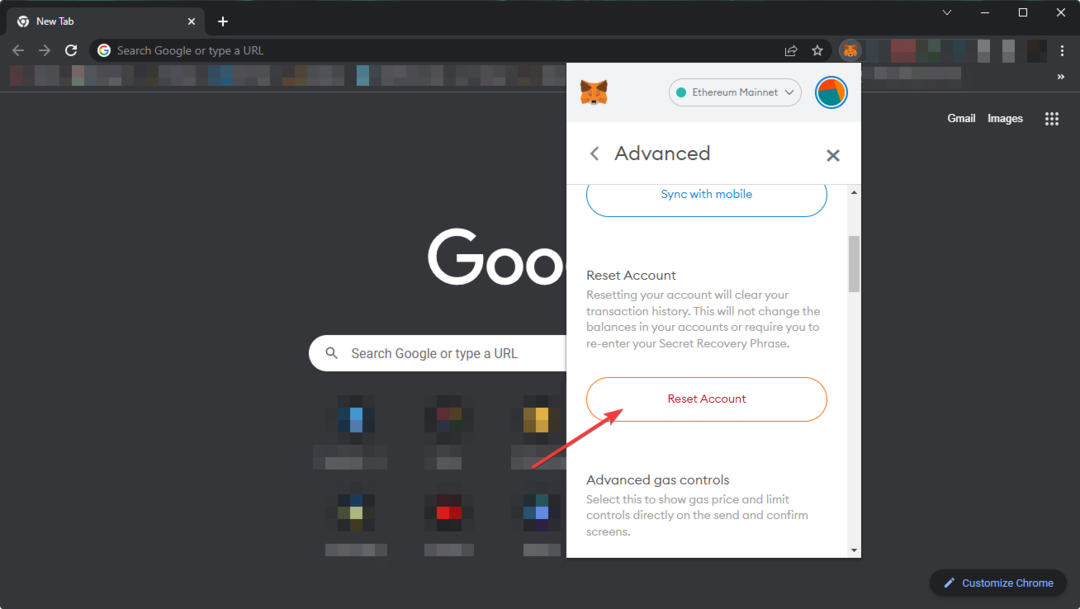
![7 melhores navegadores que suportam MetaMask [classificado por segurança]](/f/254ab9ed73b5a7091687c73d63e8c90b.jpg?width=300&height=460)
![3 dicas sobre como adicionar e usar o MetaMask no Firefox [Guia para iniciantes]](/f/262fd5f7a4253717fe30c78dc6a96a85.png?width=300&height=460)